※当サイトはアフィリエイトプログラムによる収益を得ています。
レノボ ThinkPad X1 Carbon (2016) の実機レビュー

完成度の高いモバイルノートPC
ThinkPad X1 Carbon (2016)は、非常に完成度の高いモバイルノートパソコンだと思います。
重量は1.18kgと、14型ノートパソコンとしては、おそらく最も軽量で、ボディも薄く、携帯しやすいです。
液晶も、IPSパネルのフルHDが選択できるようになり見やすくなりました。またキーボードも従来通り打ちやすく、操作性にも優れています。
ボディにはカーボンを含む素材を用い堅牢性も高いです。
モバイルノートパソコンとしては死角のない製品です。
2016.5.15 ThinkPad WiGigのレビュー、およびCore i7+WQHD液晶構成時の各種計測結果を掲載しました。
※レビュー機は当サイトでの購入品です
目次
ThinkPad X1 Carbon (2016)の基本スペック
ThinkPad X1 Carbon (2016)の基本スペックをチェックします。特徴的な部分は赤字にしています。※2016年5月15日時点の情報です。時期が経つと選択できるパーツは異なる可能性があります。詳細はメーカーサイトでお確かめ下さい。
CPU Uシリーズの第6世代インテルCPUを選択可能です。 |
グラフィックカード インテルHDグラフィックス 520(CPU内蔵)です。 |
液晶ディスプレイ 14.0型ワイド、非光沢、IPS液晶です。FHD、WQHDの解像度から選択出来ます。 |
メモリ LPDDR3、オンボードです。最大16GBとなっています。 |
SSD SATA SSDとPCIe-NVMe SSDを選択できます。 |
光学ドライブ 内蔵していません。 |
バッテリー駆動時間 メーカー公表値で最大約9.8時間(JEITA2.0)です。 |
その他 薄さは14.95-16.45mm、重量は約1.18kgです。 |
今回は、以下の構成の製品でレビューしています。
- Core i5-6200U, 8GB メモリ, 256GB PCIe-NVMe SSD, FHD液晶
- Core i7-6600U, 16GB メモリ, 512GB PCIe-NVMe SSD, WQHD液晶 NEW!
特徴1 - 14型PCではトップクラスの軽さ
ThinkPad X1 Carbon (2016)は、メーカー公表値で約1.18kgと、14型のPCとしてはトップクラスの軽さです。筆者の知る限りでは、14型PCの中で最も軽いと思います。
もっと小型のモバイルノートパソコンと比較した場合でも、比較的軽いです。
当サイトでの重量の計測値は下図の通りです。なお、こちらはFHD液晶での計測結果ですが、WQHD液晶の重量1179gとほぼ変わりありませんでした。

重量の実測結果
特徴2 - バッテリー駆動時間も比較的長い
バッテリー駆動時間のチェックです。
本製品のバッテリー容量は52Whです。メーカーによるJEITA V2.0による計測法でのバッテリー駆動時間は、最大 約9.8時間です。当サイトによるバッテリー駆動時間の計測値は下表のとおりです。
FHD液晶+Core i5の構成の場合、モバイルノートパソコンとしては、比較的長めのバッテリー駆動時間です。
WQHD液晶+Core i7の構成の場合、普通の駆動時間だと思います。
| FHD(1920x1080)液晶 Core i5-6200U |
WQHD(2560x1440)液晶 Core i7-6600U |
|
|---|---|---|
| 動画再生時 ※1 | 8時間16分 | 7時間13分 |
| PCMark 8 Home のバッテリーライフテスト ※2 | 5時間37分 | 4時間36分 |
| PCMark 8 Work のバッテリーライフテスト ※3 | 6時間49分 | 5時間24分 |
※1 ローカルディスクに保存した動画(解像度:720x480)を連続再生
※2 ブラウザでのショッピング/大量の画像閲覧、文書作成、画像編集、ビデオチャット、軽いゲームなどを実行
※3 ブラウザでのショッピング/大量の画像閲覧、文書作成、表計算、ビデオチャットなどを実行
特徴3 - 作業も快適
ThinkPad X1 Carbon (2016)は、作業がしやすく、仕事がはかどるノートパソコンです。
キーピッチが広くて、押し心地も良いキーボードや、評判の高いトラックポイント(カーソルを動かす装置)を搭載。操作中の動作音も低いです。
液晶は、モバイルノートパソコンとしては大きな14型ワイドサイズです。また、従来モデルのフルHD液晶はTNパネルでしたが、新製品はIPSパネルになり、視野角が良くなって見やすくなりました。
キーが打ちやすく、液晶も見やすく、メインのノートパソコンとしても十分使用できるPCです。

作業を快適に行える
特徴4 - NVMe SSDを選択できストレージも高速
最近の高価なモバイルノートパソコンには搭載されることが多くなってきましたが、本製品も、PCIe - NVMe接続のSSDを選択することが可能です。また、価格を抑えたいなら、SATAのSSDを選択することもできます。
今回、PCIe - NVMe SSDを搭載していますが、非常に速いアクセス速度です。

PCIe - NVMe接続のSSDを選択可能
特徴5 - 膝の上に置いても熱くなりにくい
最新のThinkPadシリーズのモバイルパソコンには、「インテリジェント・クーリング」という機能が搭載されています。ユーザーの使用環境を検知し、状況によっては、あえてパフォーマンスを落とします。
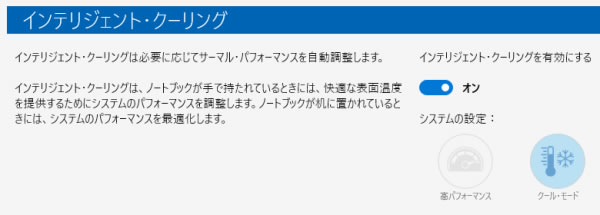
インテリジェント・クーリング設定画面
例えば、膝の上にPCを置いて作業をした場合、膝が熱くならないように、CPUクロックがやや下がります。また、液晶ディスプレイを閉じているのにサスペンドへ移行できていないときは、バッテリー消費と熱を抑えるため、CPUクロックが最小限にまで下がります。
もちろん、PCをデスクの上に置いたときは、CPUは最大のパフォーマンスで駆動します。

膝上検知モードにより、CPUクロックを下げ、発熱を抑える
試しに、PCを膝上に置いたときと、デスクに置いたときの両方で、パソコンに負荷のかかるエンコード処理を実行し、CPUクロックや底面温度を計測しました。
膝上に置いたときは、デスク上に置いたときに比べ、CPUクロック周波数が下がり、CPU温度も下がりました。膝上に置いたときの底面温度は、体温でPCが温められるため、下がることはありませんでしたが、デスク上とほぼ変わらない温度でした。
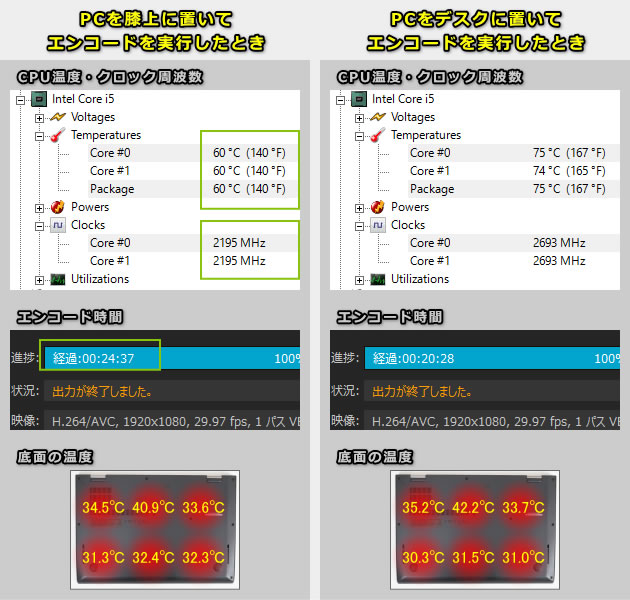
PCを膝上の置いたときと、デスクに置いたときの各種計測結果
特徴6 - ThinkPad WiGigやOneLink+ドック対応
ThinkPad X1 Carbon (2016)は、ポートを拡張するドックが豊富です。
従来モデルでも多くのドックを使用できましたが、2016年モデルから新たに、「ThinkPad OneLink+ドック」と「ThinkPad WiGigドック」が使用できるようになりました。
ThinkPad OneLink+ドック
ThinkPad OneLink+ドックは、ケーブル1本を接続するだけで、ドックに接続してある周辺機器や有線LANを瞬時に使えるようになる機器です。パソコンへ電源供給もされるので、別途ACアダプターをパソコンへ接続する必要もありません。
従来のThinkPad OneLinkと比較すると、4K液晶ディスプレイを2台まで接続できるようになった点が異なります。またコネクタ形状も変わり、ピン数が増えたことで、各周辺機器の性能の向上が見込めます。
ThinkPad OneLink+ドックの詳細な画像は、次のページの「外観のチェック - ThinkPad OneLink+ドック」をご覧ください。

ThinkPad OneLink+ドック

ケーブルを1つ繋ぐだけで、瞬時に周辺機器と接続可能
ThinkPad WiGigドック NEW!
ThinkPad WiGigドックは、ケーブルを何も接続しなくても、ドックに接続してある周辺機器などが瞬時に使えるようになる機器です。
なお、ThinkPad X1 Carbonを購入するときは、ワイヤレスLANに、WiGig対応のカードを選択する必要があります(ディスプレイにWQHDを選択すると、WiGig対応のワイヤレスLANを選択できます)。

ThinkPad WiGigドック

側面のポート

底面とACアダプター

ThinkPad WiGigドックを使って、パソコンと周辺機器を無線接続している様子
ただし、下図のように、ドックはパソコンの背面から120°以内に置く必要があります。距離も1.8m以内(状況によっては0.9mm)となっており、ドックとパソコン間に障害物を置いてはいけません。設置条件は割とシビアです。
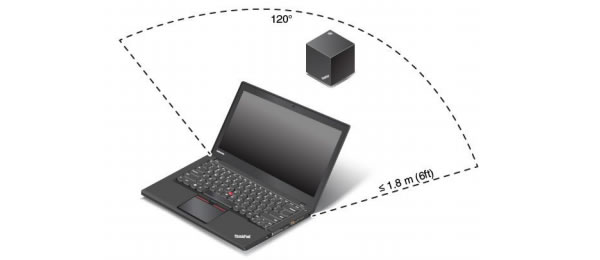
ドックを設定できる範囲(ユーザーガイドより抜粋)
また、OneLink+ドックのように4K液晶ディスプレイを接続することはできません。接続できる液晶ディスプレイ解像度は、最大で2560x1600ドットとなっています(2台接続する場合は1920x1200ドット)。
ThinkPad X1 Carbonの液晶にFHDを選択すると、ThinkPad WiGigドックを選択できない点もデメリットです。
さらに、ThinkPad WiGigドックからパソコンへ電源供給することは無理であるため、ACアダプターのケーブルをパソコンへ接続する必要があります。持ちだしたパソコンをデスクに戻すとき、ThinkPad WiGigドックもThinkPad OneLink+ドックも、ケーブルを1本接続する手間は変わりません。個人的には、価格の安いThinkPad OneLink+ドックでも十分かなという気がします。
特徴7 - 指紋センサー選択可能
指紋センサーも搭載することが可能です。Windows 10 のOSを選択していれば、Windows Helloを利用し指紋認証でOSやアプリにログインすることが可能です。
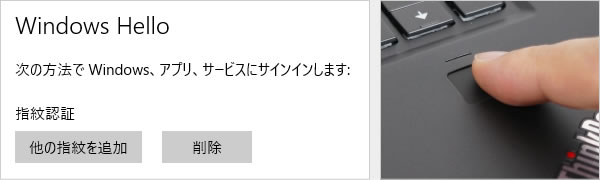
Windows Hello で指紋認証ログイン
他機種(旧X1 Carbon、T460s、X1 Yoga)との比較
ThinkPad X1 Carbon (2015年モデル)との比較
旧モデルのThinkPad X1 Carbon (2015年モデル)と比較した場合、大きく変わったのは重量かなと思います。処理性能も向上しています。個人的には、フルHD液晶がIPSパネルになった点が、最も嬉しいです。詳細は「ThinkPad X1 Carbon展示機レビュー」をご覧ください。
ThinkPad T460sとの比較
ThinkPad T460sと比較した場合、重量に薄さに関してはThinkPad X1 Carbon (2016)のほうが良いですが、処理性能や安さについてはThinkPad T460sのほうが良いです。詳細は「ThinkPad T460sのレビュー」をご覧ください。
ThinkPad X1 Yogaとの比較
同時期に発売されたThinkPad X1 Yogaと比較した場合、外観は非常に似ていますが、ThinkPad X1 Yoga は液晶が360度回転し、タブレット形状になる点が最も異なります。

ThinkPad X1 CarbonとX1 Yogaとの外観比較
細かな外観の違いは、タッチパネルの有無、電源ボタンの位置です。また、ThinkPad X1 Yogaはペンを内蔵し、音量ボタンも搭載しています。

ThinkPad X1 CarbonとX1 Yogaとの外観比較2
スペックの違いは下表の通りです。プロセッサーやメモリ、ストレージなどの違いはほとんどありません。
| ThinkPad X1 Carbon (2016) | ThinkPad X1 Yoga | |
|---|---|---|
| タブレットへの変形 | ×不可能 | ○可能 |
| 液晶 | 14.0型 WQHD IPS 14.0型 FHD IPS |
14.0型 WQHD IPS タッチパネル 14.0型 FHD IPS タッチパネル |
| プロセッサー | 第6世代インテルCore i プロセッサー | 第6世代インテルCore i プロセッサー |
| メモリ | 最大16GB (LPDDR3) | 最大16GB (LPDDR3) |
| ストレージ | 最大 PCIe NVMe SSD | 最大 PCIe NVMe SSD |
| バッテリー駆動時間 | 最大 約9.8時間(JEITA2.0) | 最大 約9.8時間(JEITA2.0) |
| 重量 | 約 1.18kg | 約 1.36kg |
| 薄さ | 14.95-16.45mm | 15.3-16.8mm |
| ThinkPad Pen Pro | 非対応 | 対応 |
| 価格 | 約145,000円~ | 約170,000円~ |
液晶ディスプレイのチェック
液晶ディスプレイのチェックです。
本製品は、以下の液晶を選択できます。(1)は高精細な画面で、写真などは見やすいですが、バッテリー駆動時間はやや短くなり「高DPI液晶の特徴」のようなデメリットがあります。(2)は精細さは及びませんが、バッテリー駆動時間は長くなり、液晶のスケーリングの問題も起きにくいです。用途にもよりますが、個人的には(2)の液晶のほうが好きです。
(1)14.0型WQHD IPS液晶 (2560x1440) 、非光沢
(2)14.0型FHD IPS液晶 (1920×1080)、非光沢
今回は両方の液晶の特性についてチェックします。
14.0型WQHD IPS液晶 (2560x1440) 、非光沢
今回搭載されていたパネルはLG製の「LP140QH1-SPF1」という型番でした。なお、ThinkPadは複数メーカーから部品を調達しており、必ず同じパネルが搭載されるとは限りません。
最大輝度は、当サイトによる計測では262cd/m2でした。
視野角は、IPSパネルを搭載しているため広いです。

視野角(WQHD液晶)
カラーマネージメントツールによるガンマ補正曲線です。やや青色と緑色が強い液晶であることがわかります。ただし、そこまで強く強調されているわけではありません。普通に作業できる液晶です。
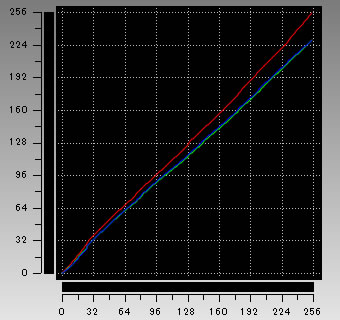
ガンマ補正曲線(WQHD液晶)
※i1 Display Proで計測。目標値は輝度:120、白色点:CIEイルミナントD65、ガンマ値:2.2
※見方の詳細については、miyahan.com様、DOS/V Power Report様のページをご確認ください
色域は、ノートパソコンとしてはやや広めです。
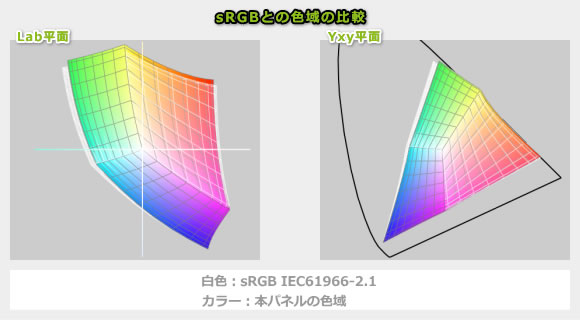
ガモット図(WQHD液晶)
※ i1 Display PROでICCプロファイルを作成後、MacのColorSyncユーティリティでグラフを作成
画素形状です。ギラつきはほぼ感じません。
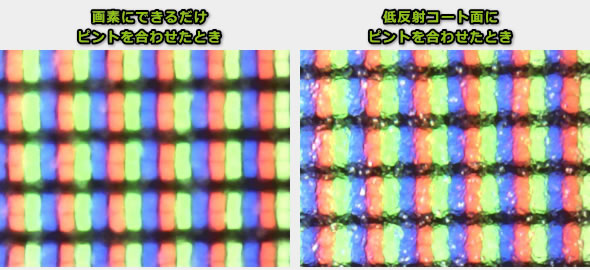
画素の拡大図(WQHD液晶)
液晶は非光沢となっており、映り込みは少ないです。

画面への映り込み(WQHD液晶)
14.0型FHD IPS液晶 (1920×1080)、非光沢
今回搭載されていたパネルはAUO製の「B140HAN01.7」という型番でした。なお、ThinkPadは複数メーカーから部品を調達しており、必ず同じパネルが搭載されるとは限りません。
最大輝度は、当サイトによる計測では286cd/m2でした。
視野角は、IPSパネルを搭載しているため広いです。

視野角(FHD液晶)
カラーマネージメントツールによるガンマ補正曲線です。どの色も割と直線的で、比較的自然な発色であることが分かります。
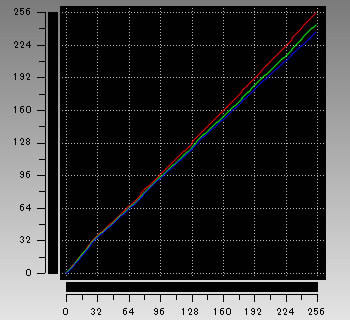
ガンマ補正曲線(FHD液晶)
※i1 Display Proで計測。目標値は輝度:120、白色点:CIEイルミナントD65、ガンマ値:2.2
※見方の詳細については、miyahan.com様、DOS/V Power Report様のページをご確認ください
色域は、ノートパソコンとしてはやや広めです。
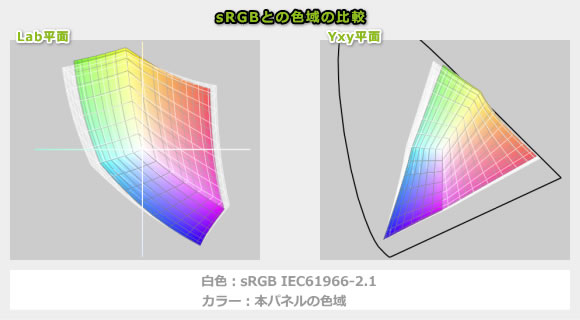
ガモット図(FHD液晶)
※ i1 Display PROでICCプロファイルを作成後、MacのColorSyncユーティリティでグラフを作成
画素形状です。ギラつきはほぼ感じません。
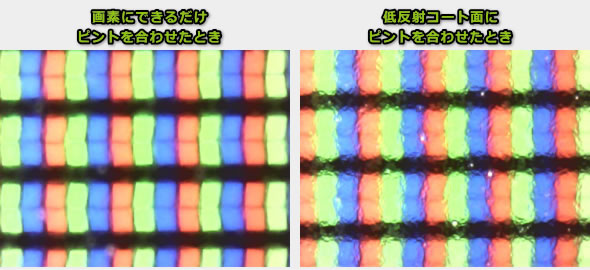
画素の拡大図(FHD液晶)
液晶は非光沢となっており、映り込みは少ないです。

画面への映り込み(FHD液晶)
キーボードおよびタッチパッドのチェック
キーボードとタッチパッドのチェックです。
当サイトの計測で、キーピッチは19x19mm、キーストロークは約2mmです。キートップは押しやすいように湾曲しており、底も柔らかくて、押したときに伝わる振動も少ないです。他のThinkPadシリーズと同様に非常にタイピングしやすいキーボードです。

キーボード全体図

キーの拡大図1

キーの拡大図2
バックライトキーボードも搭載しています。

バックライトキーボード搭載
ThinkPadおなじみのトラックポイントも搭載しています。タッチパッドも操作しやすいです。

トラックポイント&タッチパッド
パフォーマンスのチェック
パフォーマンスのチェックです。
CPUは、UシリーズのCore i プロセッサーを搭載しており、標準的な性能です。メモリはオンボードの1枚のみで、最大16GBとなっています。ストレージはSSDのみ選択可能で、SATA SSDの他にPCIe- NVMe SSDも選択可能です。
ベンチマークスコアは下の通りです。
PassMark Performance Test 8.0
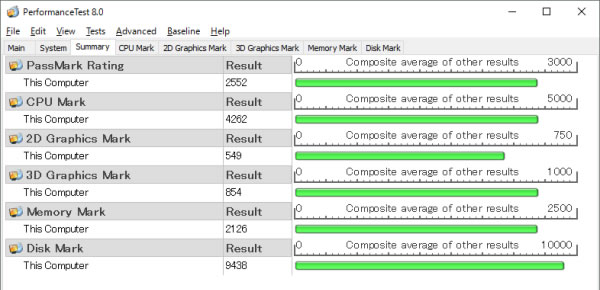
Core i5-6200U, 8GB メモリ, 256GB PCIe-NVMe SSD
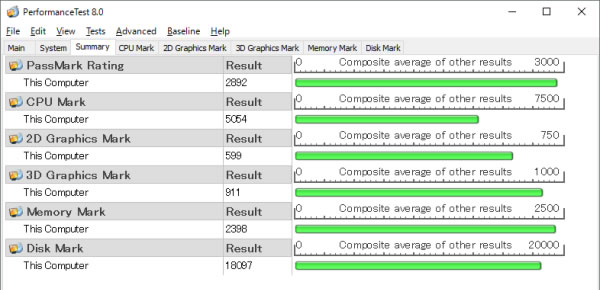
Core i7-6600U, 16GB メモリ, 512GB PCIe-NVMe SSD
3DMark
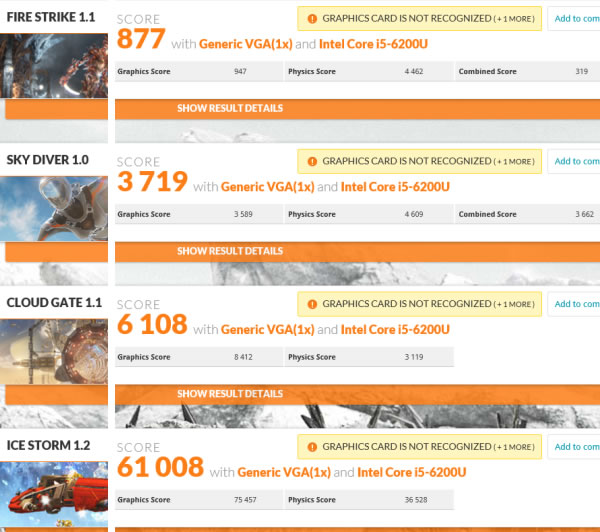
Core i5-6200U, 8GB メモリ, 256GB PCIe-NVMe SSD
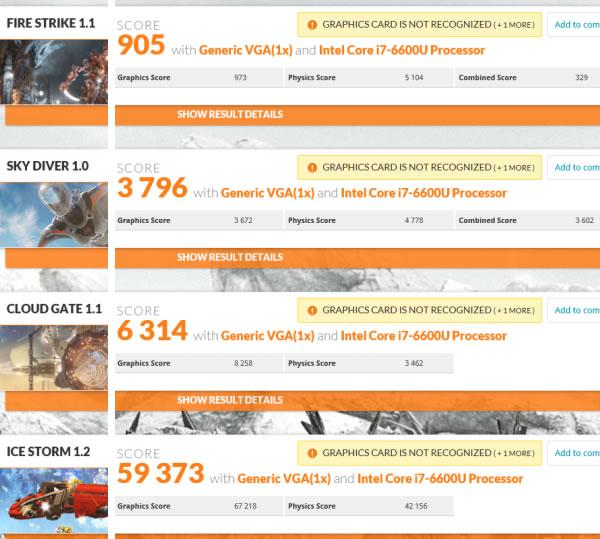
Core i7-6600U, 16GB メモリ, 512GB PCIe-NVMe SSD
PCMark 8 - Home accelerated
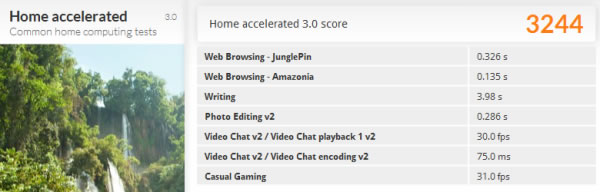
Core i5-6200U, 8GB メモリ, 256GB PCIe-NVMe SSD
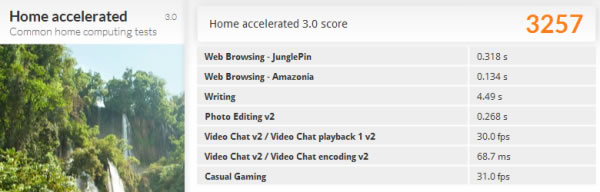
Core i7-6600U, 16GB メモリ, 512GB PCIe-NVMe SSD
動画のエンコード時間
| Core i5-6200U | Core i7-6600U | |
|---|---|---|
| x265でエンコード (※1) | 41分57秒 | 41分18秒 |
| x264でエンコード (※2) | 20分28秒 | 19分54秒 |
| NVENCでエンコード (※3) | ― | ― |
| QSVでエンコード (※4) | 10分29秒 | 9分31秒 |
※1 4Kや8Kにも対応したx264の後継のエンコーダー。エンコードは遅いが、出力ファイル容量は従来の約半分
※2 H.264エンコーダーの中で、現在人気の高いエンコーダー。ほどほどの速度で高画質
※3 NVIDIAのKeplerコア以降のGPUに搭載される最新ハードウェアエンコーダー。従来のCUDAより速度、画質とも向上
※4 CPU内蔵のハードウェアエンコーダー。エンコードが高速
ストレージのベンチマーク
 256GB PCIe-NVMe SSD (SAMSUNG MZVPV256) |
 512GB PCIe-NVMe SSD (SAMSUNG MZVKV512) |
カードリーダー/ライターのチェック
内蔵カードリーダー/ライターのチェックです。
フルサイズのSDカードは使えず、microSDカードのみ使用できます。スロットは背面にあり、装着時はカバーを外さなくてはならないので、やや面倒です。ただし、挿入後にカードが出っ張ったりすることはないです。

micro SDカードスロット挿入後の画像
速度は普通です。

SDカードのベンチマーク(UHS-Ⅰのカードで測定)

